
키패드 버튼 설치 안내서
지원되는 조명 모델
| • C4-KD120(-C) | 키패드 조광기, 120V |
| • C4-KD240(-C) | 키패드 조광기, 240V |
| • C4-KD277(-C) | 키패드 조광기, 277V |
| • C4-KC120277(-C) | 구성 가능한 키패드, 120V/277V |
| • C4-KC240(-C) | 구성 가능한 키패드, 240V |
| • C4-KCB(-C) | 구성 가능한 유선 키패드 |
| • C4-SKCB(-C) | 정사각형 유선 키패드 |
지원되는 키패드 버튼 모델
이 가이드에서는 기존의 둥근 키패드 버튼과 현대적인 평면 키패드 버튼(부품 번호에 -C 접미사 포함)을 지원합니다.
- C4-CKSK(-C) 컬러 키트 사각형 키패드 버튼
- C4-CKKD(-C) 컬러 키트 키패드 조광기 버튼
- C4-CKKC(-C) 컬러 키트 구성 가능 키패드 버튼
소개
Control4® 키패드 버튼을 사용하면 키캡을 장치에 부착하는 다양한 방법을 제공하여 귀하와 귀하의 고객이 키패드 조광기, 구성 가능한 키패드 또는 구성 가능한 Decora 또는 정사각형 유선 키패드에 버튼을 배치하는 방법을 결정할 수 있습니다. 이 버튼은 현대적인 평면 또는 둥근 디자인으로 제공되며 단일, 이중 또는 삼중 높이뿐만 아니라 분할 위/아래 버튼도 있습니다.
어떤 조합을 사용하든 버튼을 쉽게 제자리에 고정할 수 있습니다.
![]() 중요한! Control4 Composer Pro의 키패드 또는 키패드 조광기에 대해 정의된 버튼 구성은 올바른 작동을 위해 물리적 버튼 구성과 일치해야 합니다.
중요한! Control4 Composer Pro의 키패드 또는 키패드 조광기에 대해 정의된 버튼 구성은 올바른 작동을 위해 물리적 버튼 구성과 일치해야 합니다.
버튼을 키패드에 연결하려면:
- 포장에서 키패드 버튼 트레이와 키패드 버튼을 꺼냅니다.
- 키패드 트레이에 있는 모든 부품을 식별합니다.
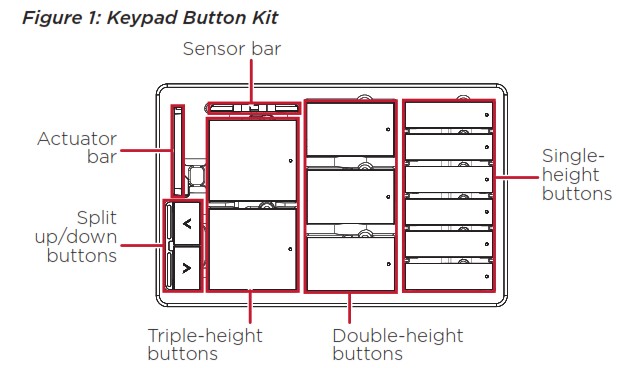
- 원하는 버튼 레이아웃을 결정합니다. 키트에 있는 분할된 위/아래, 단일, 이중 또는 삼중 높이 버튼을 사용하여 버튼을 원하는 대로 혼합하고 일치시킬 수 있습니다.
- 분할된 위/아래 버튼 어셈블리를 사용하는 경우 어셈블리를 부착한 다음(그림 2), 센서 막대를 부착합니다(그림 3). 먼저 아래쪽 위치에 배치해야 합니다(그림 4). 위쪽 버튼이 오른쪽에 오도록 버튼 어셈블리의 방향을 맞춘 다음, 버튼 어셈블리 아래쪽에 있는 장착 구멍을 키패드 버튼 영역 아래쪽에서 튀어나온 작은 검정색 갈래 위로 밀어 넣습니다.
그림 2: 분할 위/아래 버튼

- 작은 검정색 갈래가 튀어나온 키패드의 버튼 영역 하단에 센서 막대를 끼웁니다(그림 3). 센서 막대는 작고 투명한 막대(현대) 또는 투명한 창이 있는 작은 막대입니다.
 메모 곡선 가장자리가 키패드 하단을 향하고 돌출된 센서 가장자리가 키패드 상단을 향하도록 센서 막대의 방향을 맞춥니다.
메모 곡선 가장자리가 키패드 하단을 향하고 돌출된 센서 가장자리가 키패드 상단을 향하도록 센서 막대의 방향을 맞춥니다.
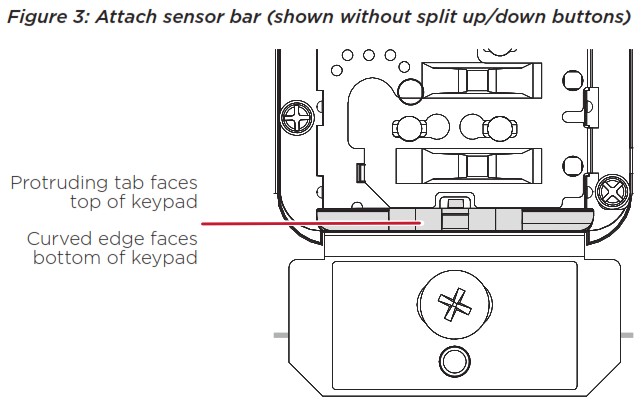
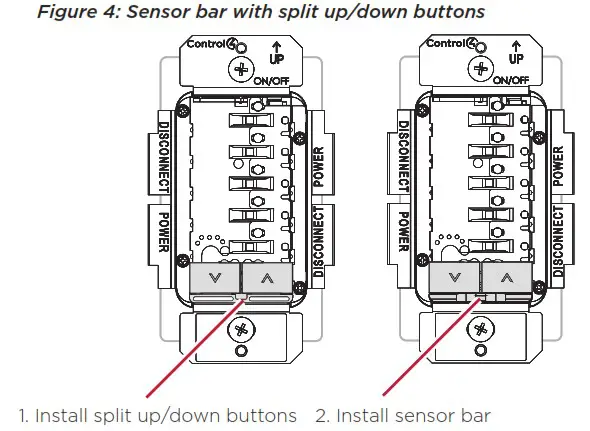
- 하단부터 시작하여 원하는 버튼 레이아웃으로 버튼을 키패드에 끼웁니다(그림 5). 버튼의 방향은 상태 LED 광 파이프가 버튼의 오른쪽에 오도록 해야 합니다.
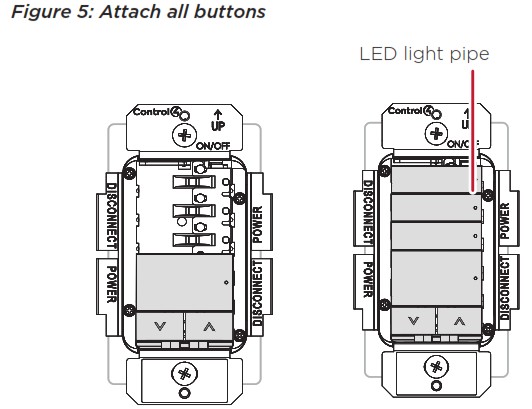
- 키패드 버튼 영역 상단 근처에 튀어나온 얇은 검정색 레일 위에 액추에이터 바를 끼웁니다(그림 6). 곡선 모서리가 키패드 상단을 향하고 하단 직선 모서리가 키패드 하단을 향하도록 액추에이터 바의 방향을 지정합니다.
메모: 키패드 조광기용 액추에이터 바에는 액추에이터 바를 부착하기 전에 키패드 조광기에 삽입해야 하는 단자가 있습니다.
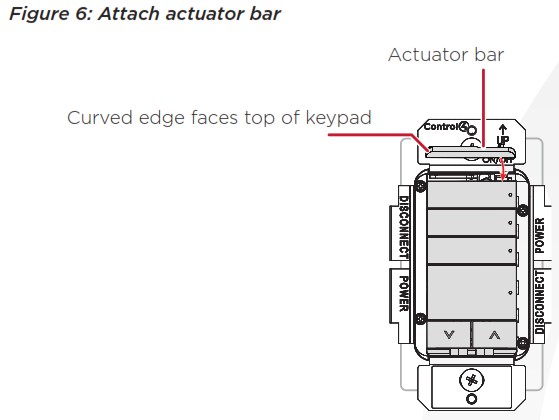
![]() 메모: 버튼과 주변광 센서 막대를 조심스럽게 제거하세요. 버튼이나 주변광 센서 부착 지점이 파손된 경우 장치를 벽에서 제거하지 않고도 버튼 베이스플레이트를 교체할 수 있습니다. 이 문제가 발생하면 기술 지원을 통해 새 버튼 베이스플레이트와 나사가 포함된 교체 키트(RPK-KSBASE)를 요청할 수 있습니다. 버튼 베이스 플레이트를 교체할 때는 장치 손상을 방지하기 위해 회로 차단기를 끄는 것을 잊지 마십시오.
메모: 버튼과 주변광 센서 막대를 조심스럽게 제거하세요. 버튼이나 주변광 센서 부착 지점이 파손된 경우 장치를 벽에서 제거하지 않고도 버튼 베이스플레이트를 교체할 수 있습니다. 이 문제가 발생하면 기술 지원을 통해 새 버튼 베이스플레이트와 나사가 포함된 교체 키트(RPK-KSBASE)를 요청할 수 있습니다. 버튼 베이스 플레이트를 교체할 때는 장치 손상을 방지하기 위해 회로 차단기를 끄는 것을 잊지 마십시오.
![]() 메모: 키패드 조광기 또는 구성 가능한 키패드 하단 버튼을 더 쉽게 설치하거나 제거하려면 버튼 베이스플레이트를 부착하는 하단 나사 2개를 제거하세요. 구형 장치에는 기술 지원을 통해 요청 시 제공되는 버튼 베이스플레이트 교체 키트(RPK-KSBASE)에 제공되는 새 나사로 교체할 수 있는 더 큰 나사 머리가 있는 나사도 포함될 수 있습니다.
메모: 키패드 조광기 또는 구성 가능한 키패드 하단 버튼을 더 쉽게 설치하거나 제거하려면 버튼 베이스플레이트를 부착하는 하단 나사 2개를 제거하세요. 구형 장치에는 기술 지원을 통해 요청 시 제공되는 버튼 베이스플레이트 교체 키트(RPK-KSBASE)에 제공되는 새 나사로 교체할 수 있는 더 큰 나사 머리가 있는 나사도 포함될 수 있습니다.
키패드 버튼을 제거하려면:
- 페이스플레이트가 이미 설치된 경우 페이스플레이트와 서브플레이트를 제거합니다.
- 손가락을 사용하여 액추에이터 바를 부드럽게 앞으로 당겨 액추에이터 바를 먼저 제거합니다(그림 7).

- 단추를 위에서 아래로 제거하고 맨 위에 있는 단추부터 제거합니다. 손가락이나 엄지손가락을 사용하여 버튼의 왼쪽을 누릅니다. 후크 픽 또는 앵글 후크 픽을 사용하여 버튼 부착 탭 바로 위의 버튼과 버튼 베이스 사이에 후크 지점을 삽입하고 도구를 벽쪽으로 회전시킵니다. 이렇게 하면 후크가 버튼을 들어 올려 베이스플레이트에서 탭이 분리됩니다. 장치 손상을 방지하려면 후크 도구를 사용할 때 장치의 전원을 끄십시오.
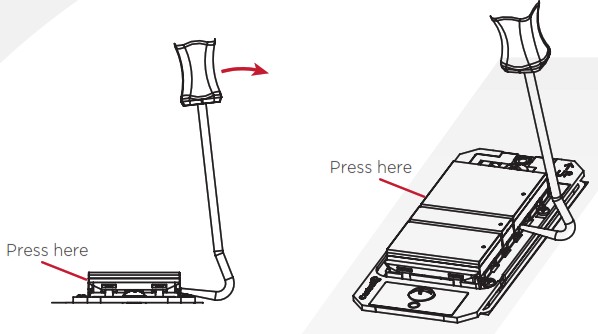
- 버튼 구성을 설치하거나 변경한 후에는 Composer에서 키패드 버튼 속성을 변경해야 합니다. 자세한 내용은 대리점 포털의 Composer Pro 사용 설명서를 참조하십시오.
보증 및 법적 정보
제품의 제한 보증에 대한 자세한 내용은 다음에서 확인하세요. snapav.com/warranty 또는 고객 서비스(866.424.4489)에 종이 사본을 요청하십시오. 다음에서 규제 고지 및 특허 정보와 같은 기타 법적 리소스를 찾을 수 있습니다. snapav.com/legal.
더 많은 도움
이 가이드의 최신 버전을 보려면 다음을 엽니다. URL또는 QR 코드를 스캔하세요. 귀하의 장치는 다음을 수행할 수 있어야 합니다. view PDF.

저작권 © 2021, Wirepath Home Systems, LLC. 모든 권리 보유. Control4 및 Snap AV 및 해당 로고는 미국 및/또는 기타 국가에서 Wirepath Home Systems, LLC, dba "Control4" 및/또는 dba "SnapAV"의 등록 상표 또는 상표입니다. 4Store, 4Sight, Control4 My Home, Snap AV, Mockupancy, Neeo 및 Wirepath는 Wirepath Home Systems, LLC의 등록 상표 또는 상표이기도 합니다. 다른 이름과 브랜드는 해당 소유자의 재산으로 주장될 수 있습니다. 모든 사양은 예고 없이 변경될 수 있습니다.
200-00356-F 20210422MS
문서 / 리소스
 |
Control4 C4-KD120 키패드 버튼 [PDF 파일] 설치 가이드 C4-KD120, 키패드 버튼, C4-KD120 키패드 버튼 |




